วิธีแก้ไขลิงก์ iCloud ไม่ทำงานบน iPhone หรือเบราว์เซอร์ [รวดเร็ว]
คุณได้รับข้อความพร้อมลิงก์ iCloud ซึ่งต้องการดูรูปภาพหรือไฟล์ภายใน แต่ลิงก์กลับไม่เปิดขึ้นหรือแสดงข้อผิดพลาด นี่เป็นปัญหาที่พบบ่อยมากที่หลายคนพบเมื่อแชร์ความทรงจำกับครอบครัวหรือส่งไฟล์สำคัญให้เพื่อนร่วมงาน สถานการณ์ของ ลิงก์ iCloud ไม่ทำงาน อาจทำให้กระบวนการซับซ้อนและอาจทำให้สถานการณ์สับสนและไม่สะดวก ในบทความนี้ เราจะวิเคราะห์สาเหตุของปัญหานี้และแสดงวิธีแก้ไขปัญหาทีละขั้นตอน
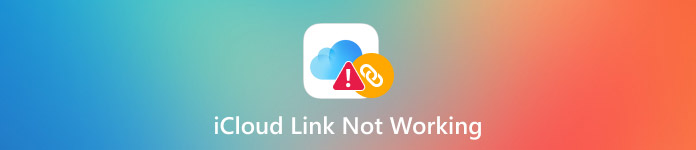
ในบทความนี้:
ตอนที่ 1. เหตุใดลิงก์ iCloud จึงใช้ไม่ได้?
วิธีที่สะดวกในการแชร์รูปภาพและวิดีโอคือ iCloud Links ซึ่งถึงกระนั้นก็ยังไม่ตรงตามความต้องการเสมอไป หากลิงก์ของคุณเปิดไม่ได้ โหลดช้ามาก หรือพบข้อผิดพลาด สาเหตุที่เป็นไปได้มากที่สุดคือ:
1. ลิงค์หมดอายุแล้ว
ลิงก์ iCloud มีอายุไม่เกิน 30 วัน หลังจากนั้นจะหยุดทำงานโดยอัตโนมัติ หากลิงก์เก่าหยุดเปิด นี่อาจเป็นสาเหตุ
2. รูปภาพ iCloud ถูกปิดใช้งาน
หากปิด iCloud Photos บนอุปกรณ์ของคุณ คุณจะไม่สามารถสร้างหรือดูลิงก์ที่แชร์ได้ โปรดตรวจสอบให้แน่ใจว่าได้เปิดใช้งานฟีเจอร์นี้สำหรับทั้งผู้ส่งและผู้รับแล้ว
3. ปัญหาการเชื่อมต่ออินเทอร์เน็ต
อินเทอร์เน็ตที่อ่อนหรือไม่เสถียรอาจส่งผลต่อความเร็วในการโหลดเนื้อหา ผู้ใช้หลายคนสงสัยว่าทำไมลิงก์ iCloud ถึงใช้เวลานาน และบ่อยครั้งปัญหาก็เกิดจากการเชื่อมต่อที่ช้าหรือสะดุด
4. ปัญหาเซิร์ฟเวอร์ของ Apple
ในบางกรณี เซิร์ฟเวอร์ของ Apple จะรีบูตหรือหยุดทำงาน ซึ่งอาจทำให้ลิงก์ไม่สามารถโหลดได้อย่างสมบูรณ์
5. ปัญหาเกี่ยวกับเบราว์เซอร์หรือแอป
ความล้มเหลวของลิงก์อาจเกิดจากเบราว์เซอร์ที่ล้าสมัย แอปที่ไม่รองรับ หรือเว็บเบราว์เซอร์มีระดับพื้นที่เก็บข้อมูลเต็มแล้วเนื่องจากแคช วิธีที่สามารถทำได้คือการอัปเดตเบราว์เซอร์หรือล้างแคชเพื่อแก้ไขปัญหา
ส่วนที่ 2 วิธีการแก้ไขลิงก์ iCloud ไม่ทำงาน [การคัดกรองเบื้องต้น]
1. ตรวจสอบการเชื่อมต่ออินเทอร์เน็ต
หากลิงก์ iCloud ของคุณไม่ทำงานตามที่คาดไว้ สิ่งแรกที่ต้องตรวจสอบคือการเชื่อมต่ออินเทอร์เน็ต เครือข่ายที่ช้าหรือไม่เสถียรอาจทำให้ลิงก์โหลดไม่ได้ หรือทำให้เกิดความล่าช้าเมื่อพยายามเข้าถึงไฟล์ที่แชร์
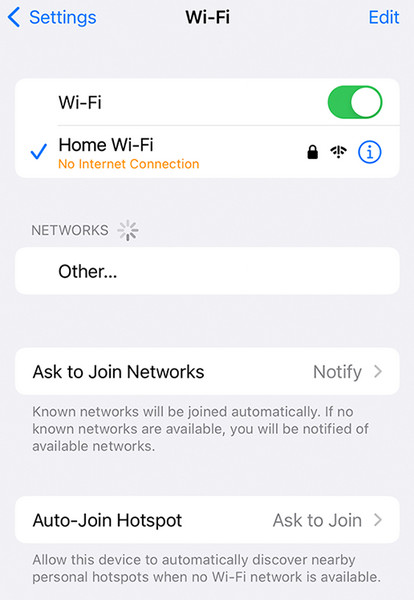
ในบางกรณี คุณอาจพบปัญหาที่ iCloud เชื่อมโยงรูปภาพที่ดาวน์โหลดไม่ถูกต้อง ซึ่งมักเกิดจากสัญญาณอินเทอร์เน็ตอ่อนหรือขัดข้อง ลองรีสตาร์ท Wi-Fi เปลี่ยนไปใช้ข้อมูลมือถือ หรือเชื่อมต่อกับเครือข่ายที่เสถียรกว่า เพื่อดูว่าสามารถแก้ไขปัญหาได้หรือไม่
2. ตรวจสอบระบบ Apple เพื่อการบำรุงรักษา
บางครั้ง Apple พบว่ากำลังดำเนินการบำรุงรักษาระบบหรือมีปัญหาชั่วคราวกับเซิร์ฟเวอร์ซึ่งรบกวนความสามารถของ iCloud รวมถึง การกู้คืนข้อมูล iCloudหากต้องการตรวจสอบว่าเป็นเช่นนั้นหรือไม่ ให้ไปที่หน้าสถานะระบบ หาก iCloud Photos หรือ iCloud Drive มีไอคอนสีเหลือง แสดงว่ากำลังประสบปัญหา หากไอคอนสีเขียวอีกอันหนึ่งปรากฏขึ้น หมายความว่าทุกอย่างทำงานได้ตามปกติ และปัญหาน่าจะเกิดขึ้นที่อื่น
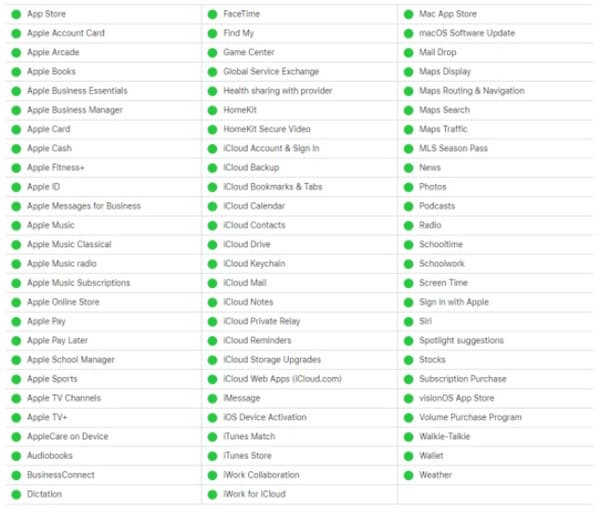
3. ตรวจสอบความถูกต้องของลิงก์ iCloud
สงสัยไหมว่าลิงก์ iCloud ทำงานอย่างไร? ลิงก์เหล่านี้เป็นลิงก์ชั่วคราวและหมดอายุหลังจาก 30 วัน เมื่อมีคนส่งลิงก์ให้คุณ แต่บางครั้งลิงก์ก็หยุดเปิด อาจเป็นสัญญาณว่าลิงก์ของคุณหมดอายุแล้ว เมื่อลิงก์หมดอายุแล้ว จะไม่สามารถดึงเนื้อหากลับมาได้ เว้นแต่จะถูกแทนที่ด้วยลิงก์ใหม่ที่ผู้ส่งสร้างขึ้น โปรดตรวจสอบให้แน่ใจว่าพวกเขาส่งลิงก์ใหม่ให้คุณเพื่อเชื่อมต่ออีกครั้ง นโยบายการหมดอายุนี้เป็นของระบบการจัดการความเป็นส่วนตัวและพื้นที่จัดเก็บข้อมูลที่พัฒนาโดย Apple
4. ตรวจสอบอัลบั้มสำหรับการอนุญาตการแชร์
ต้องเปิดใช้งานอัลบั้มที่แชร์เพื่อรับหรือแชร์ลิงก์รูปภาพ iCloud เมื่อปิดใช้งานแล้ว ผู้ที่รับเนื้อหาที่แชร์ของคุณจะไม่สามารถเข้าถึงเนื้อหานั้นได้ หากต้องการตรวจสอบ ให้ไปที่ การตั้งค่าให้แตะของคุณ Apple ID และภายใต้ ไอคลาว, แตะ ภาพถ่าย. ให้แน่ใจว่า อัลบั้มที่แชร์ เปิดใช้งานตัวเลือกแล้ว ขั้นตอนนี้สามารถข้ามได้ แต่คุณต้องทำให้ลิงก์ iCloud ของคุณพร้อมใช้งานสำหรับผู้อื่น
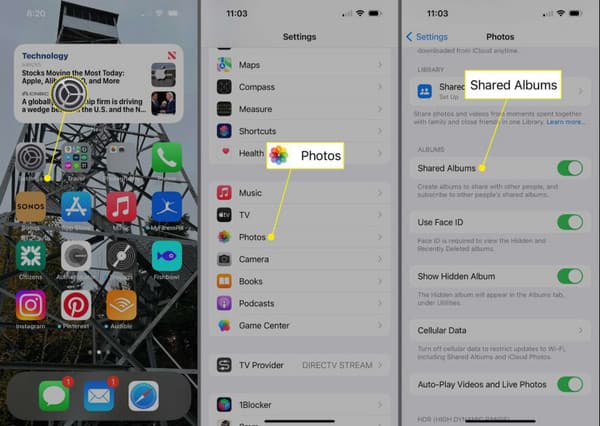
ส่วนที่ 3 ขั้นตอนการแก้ไขลิงก์การแชร์รูปภาพ iCloud ไม่ทำงาน
1. ส่งลิงก์ iCloud อีกครั้ง
ลิงก์อาจหมดอายุหรือถูกถอดรหัสแล้ว โดยเฉพาะอย่างยิ่งหากลิงก์ที่แชร์ไม่สามารถเปิดได้ บางครั้งปัญหานี้สามารถแก้ไขได้โดยการสร้างลิงก์ใหม่และส่งทางไปรษณีย์ เปิดโปรแกรม Photos เลือกรายการอีกครั้ง แล้วสร้างลิงก์ใหม่ การดำเนินการนี้จะแทนที่การนับถอยหลัง 30 วัน และให้ลิงก์ที่ใช้งานได้แก่ผู้รับ ในกรณีส่วนใหญ่ การส่งซ้ำอย่างรวดเร็ว หรือในกรณีที่ลิงก์ iCloud เดิมไม่โหลด ก็เพียงพอแล้ว
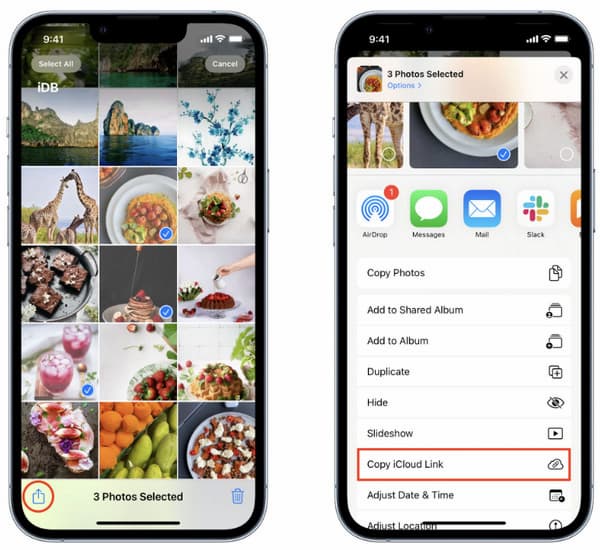
2. อัปเดตเป็นระบบ iOS เวอร์ชันล่าสุด
การใช้ iOS เวอร์ชันเก่าอาจขัดขวางการแชร์รูปภาพ ข้อบกพร่องและข้อผิดพลาดอาจขัดขวางการทำงานของการเชื่อมต่อ iCloud ได้เช่นกัน ไปที่ การตั้งค่า > ทั่วไป > อัพเดตซอฟต์แวร์ และติดตั้งเวอร์ชันล่าสุด หากมี Apple มักจะออกโปรแกรมแก้ไขที่ช่วยเพิ่มเสถียรภาพของ iCloud ดังนั้นการอัปเดตระบบของคุณจึงถือเป็นการตัดสินใจที่ชาญฉลาด
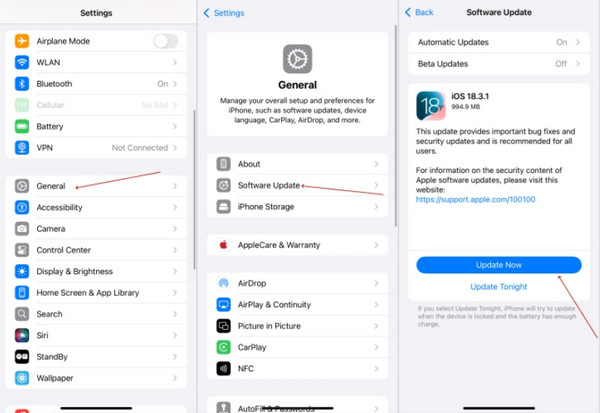
3. ลงชื่อเข้าใช้ iCloud อีกครั้ง
ในบางกรณี ปัญหาการซิงโครไนซ์อาจเกิดขึ้นหากเซสชัน iCloud ของคุณหมดอายุหรือมีข้อผิดพลาด คุณสามารถต่ออายุการเชื่อมต่อกับเซิร์ฟเวอร์ได้โดยการออกจากระบบแล้วเข้าสู่ระบบใหม่ ออกจากการตั้งค่า กด Apple ID ของคุณ แล้วออกจากระบบ ลงชื่อเข้าใช้อีกครั้งในอีกไม่กี่วินาที ขั้นตอนนี้มีประโยชน์เมื่อเตรียมลิงก์ iCloud ที่ใช้เวลานานจนกลายเป็นปัญหาซ้ำๆ เพราะจะช่วยแก้ไขปัญหาชั่วคราวในบัญชีของคุณ
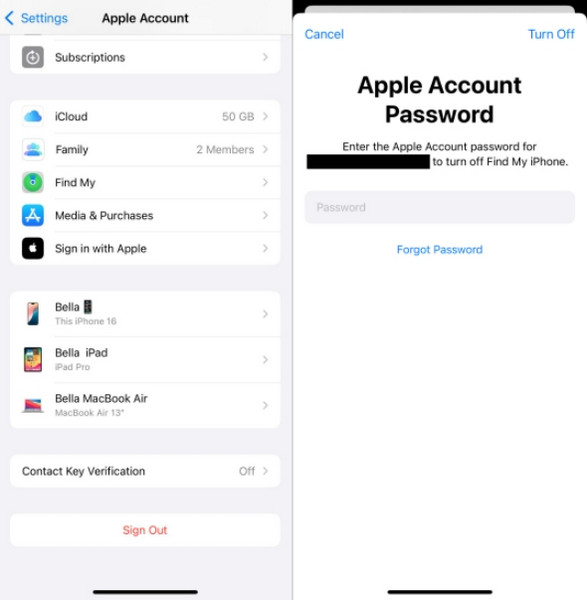
4. รีบูตเว็บ
หากคุณเปิดลิงก์ในเบราว์เซอร์แล้วไม่มีอะไรเกิดขึ้น ปัญหาอาจเกิดจากแคชหรือข้อผิดพลาดเซสชัน ให้รีเฟรชหน้าเว็บ เปลี่ยนไปใช้เบราว์เซอร์อื่น หรือล้างข้อมูลการท่องเว็บ คุณสามารถลองรีสตาร์ทสภาพแวดล้อมได้เช่นกัน การรีบูตเครื่องง่ายๆ มักจะแก้ไขปัญหาลิงก์ที่ไม่ได้เชื่อมโยงกับบัญชี iPhone หรือ iCloud ของคุณ
5. ปิดโหมดแบตเตอรี่ต่ำ
โหมดพลังงานต่ำมีประโยชน์ในการประหยัดแบตเตอรี่ แต่อาจจำกัดกิจกรรมเบื้องหลัง รวมถึงการซิงค์ข้อมูลบนคลาวด์ ซึ่งอาจทำให้กระบวนการสร้างและแชร์ลิงก์ iCloud ช้าลงหรือถูกบล็อก หากต้องการแก้ไขปัญหานี้ ให้ไปที่ การตั้งค่า > แบตเตอรี่ และหัน ปิด โหมดพลังงานต่ำ หากคุณเคยสงสัยว่าทำไมลิงก์ iCloud ถึงใช้เวลานาน การตั้งค่านี้มักจะเป็นส่วนหนึ่งของคำตอบ
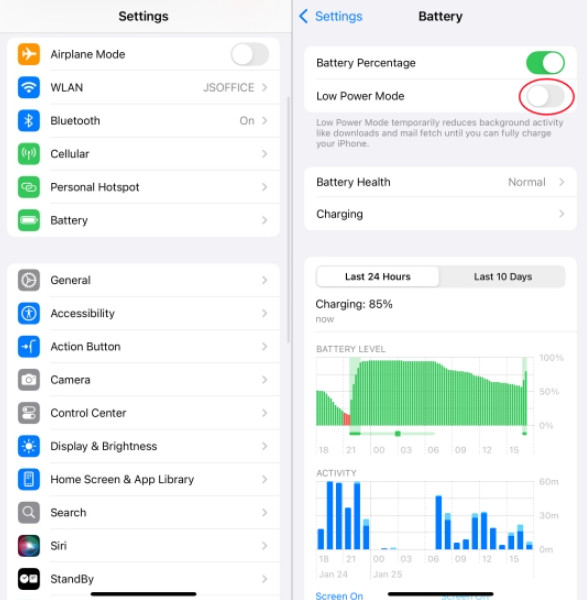
เคล็ดลับโบนัส: วิธีการลบรหัสผ่าน iCloud เพื่อให้ลิงก์ใช้งานได้
ในบางกรณี บัญชี iCloud ที่ถูกล็อกหรือลืมรหัสผ่านอาจทำให้ลิงก์ที่แชร์ทำงานไม่ถูกต้อง โดยเฉพาะอย่างยิ่งหากอุปกรณ์ถูกจำกัดหรือซิงค์ไม่เสร็จสมบูรณ์ เมื่อเกิดเหตุการณ์เช่นนี้ การลบการล็อคการเปิดใช้งาน iCloud รหัสผ่านอาจช่วยคืนการเข้าถึงแบบเต็มรูปแบบและอนุญาตให้โหลดเนื้อหาที่แชร์ได้โดยไม่มีปัญหา
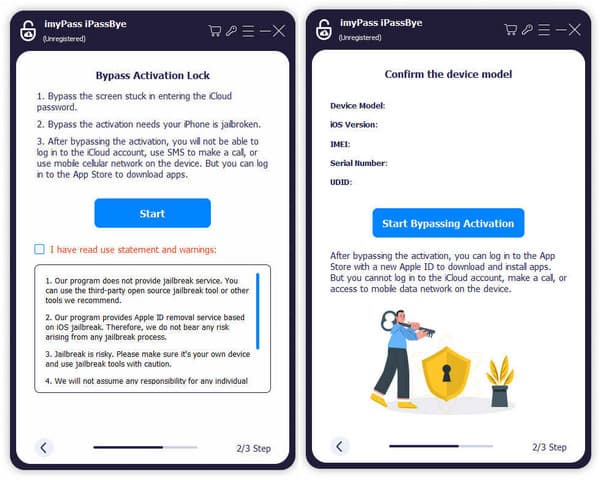
โซลูชันที่เชื่อถือได้สำหรับสิ่งนี้คือ imyPass iPassByeเครื่องมือที่ออกแบบมาเพื่อปลดล็อกการเปิดใช้งาน iCloud และรหัสผ่านที่ลืม โดยไม่จำเป็นต้องใช้ข้อมูลประจำตัวเดิม นอกจากนี้ยังสามารถแก้ไขปัญหาการเข้าถึงที่บล็อกไม่ให้เปิดลิงก์รูปภาพได้ เพียงตรวจสอบให้แน่ใจว่าคุณใช้วิธีนี้เฉพาะกับอุปกรณ์ที่คุณเป็นเจ้าของหรือได้รับอนุญาตให้ปลดล็อกเท่านั้น
บทสรุป
เมื่อไร iCloud เชื่อมโยงรูปภาพที่ไม่ได้ดาวน์โหลดคุณต้องทำตามขั้นตอนที่เราเพิ่มไว้ที่นี่ ตรวจสอบให้แน่ใจว่าคุณมีการเชื่อมต่ออินเทอร์เน็ตที่เสถียรกับ iCloud เพื่อให้ใช้งานได้ หากคุณลืมรหัสผ่าน iCloud ของอุปกรณ์ ให้ใช้ iPassBye เพื่อข้ามการล็อคการเปิดใช้งานได้อย่างรวดเร็ว
โซลูชั่นสุดฮอต
-
ปลดล็อก iOS
- รีวิวบริการปลดล็อค iCloud ฟรี
- บายพาสการเปิดใช้งาน iCloud ด้วย IMEI
- ลบ Mosyle MDM ออกจาก iPhone และ iPad
- ลบ support.apple.com/iphone/passcode
- ตรวจสอบ Checkra1n iCloud Bypass
- บายพาสรหัสผ่านล็อคหน้าจอ iPhone
- วิธีการเจลเบรคไอโฟน
- ปลดล็อค iPhone โดยไม่ต้องใช้คอมพิวเตอร์
- บายพาส iPhone ล็อคอยู่กับเจ้าของ
- รีเซ็ต iPhone เป็นค่าเริ่มต้นจากโรงงานโดยไม่มีรหัสผ่าน Apple ID
-
เคล็ดลับ iOS
-
ปลดล็อค Android
-
รหัสผ่าน Windows

